Od svog lansiranja, Discord je postao omiljeno mesto za igrače da se povezuju. Sa preko 150 miliona korisnika širom sveta, nije iznenađenje što je Discord najpopularnija aplikacija za ćaskanje u gejming zajednici. Funkcionalnost dodeljivanja uloga putem reakcija je jedna od karakteristika koja izdvaja Discord od ostalih platformi.
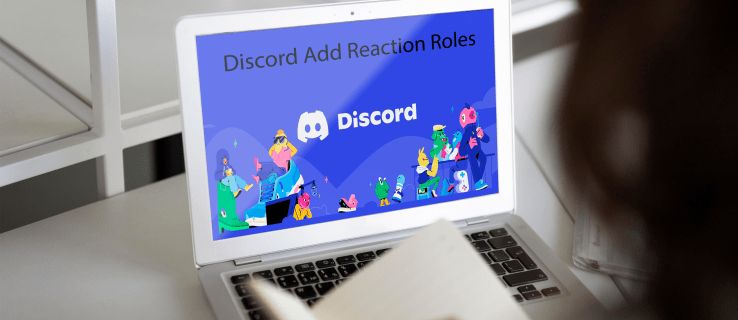
U ovom vodiču ćemo vam detaljno objasniti kako da postavite uloge reakcija za korisnike na vašem Discord serveru.
Šta su zapravo uloge reakcija na Discordu?
Uloga reakcije je alatka koja omogućava korisnicima da steknu ili uklone određenu ulogu jednostavnim klikom ili dodirom na odgovarajuću reakciju. Osim svoje osnovne funkcije, uloge reakcija mogu takođe promeniti boju prikazivanja korisnika, u zavisnosti od uloge koju pošiljalac poruke ima. Na primer, uloga reakcije može biti prikazana zelenom bojom ukoliko pošiljalac ima moderatorska prava, ili ljubičastom ukoliko se pošiljalac izjašnjava kao muškog pola. Možete čak otići i korak dalje i odrediti specifične dozvole koje idu uz svaku od uloga.
Hajde da sada detaljnije pogledamo kako možete implementirati uloge reakcija na vašem Discord serveru. Prvo ćemo opisati kako se to radi na računaru, a potom i na mobilnom telefonu.
Kako dodati uloge reakcija na Discord serveru pomoću računara
Jedan od najefikasnijih alata koji pomaže administratorima Discord servera da implementiraju uloge reakcija je Carl Bot. Nakon što se bot uspešno integriše na vaš server, članovi mogu sami sebi dodeliti uloge sa par klikova. Proces podrazumeva sledećih pet ključnih koraka:
Pogledajmo sada detaljno svaki od ovih koraka.
Korak 1: Dodavanje Carl Bota na vaš server
Uz Carl Bota, možete dodati do 250 uloga na svoj server. Takođe, pruža vam mogućnost kreiranja višestrukih uloga za svakog korisnika, što ga čini popularnim izborom među Discord entuzijastima.
Evo kako da dodate bota na vaš server:
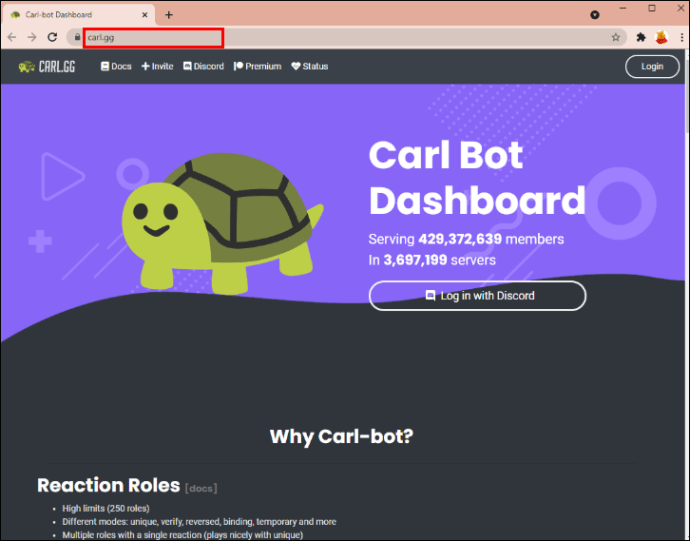
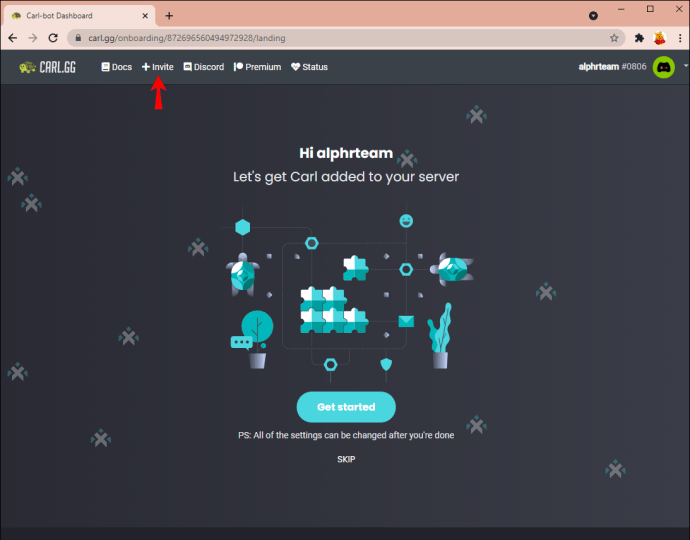
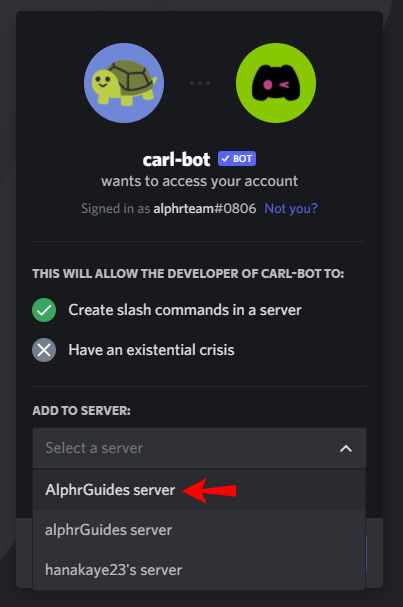
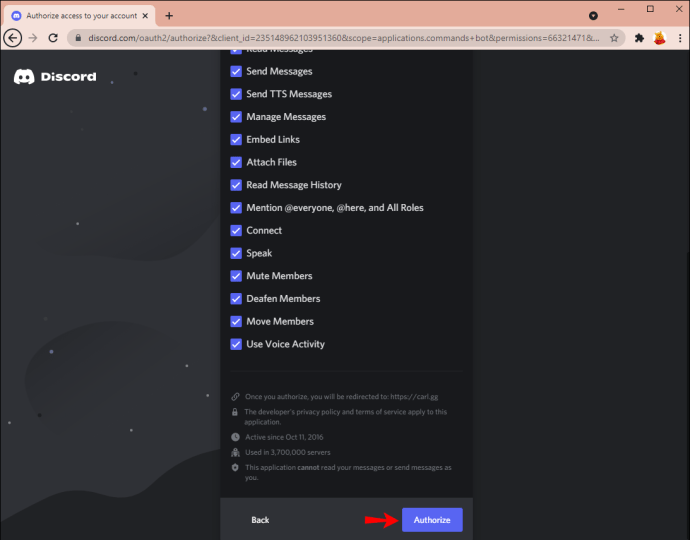
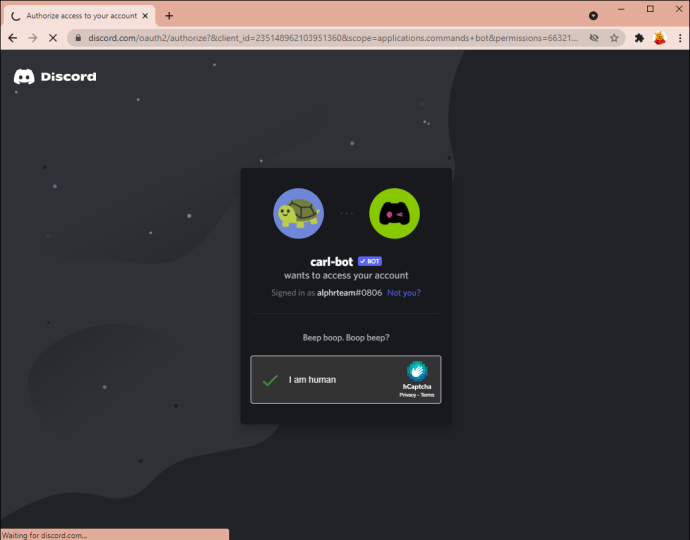
Nakon što obavite ove korake, Carl Bot bi trebao biti prisutan na vašem serveru.
Korak 2: Konfigurisanje novih uloga u okviru podešavanja servera
Kada potvrdite da je Carl Bot uspešno dodat na vaš server, vreme je da kreirate nove uloge. Evo kako to možete uraditi:
- Otvorite svoj Discord server.
- Kliknite na strelicu pored imena vašeg servera.
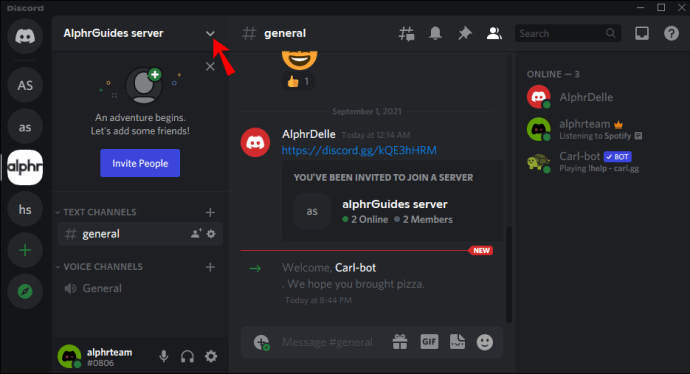
- Kliknite na dugme Podešavanja servera.
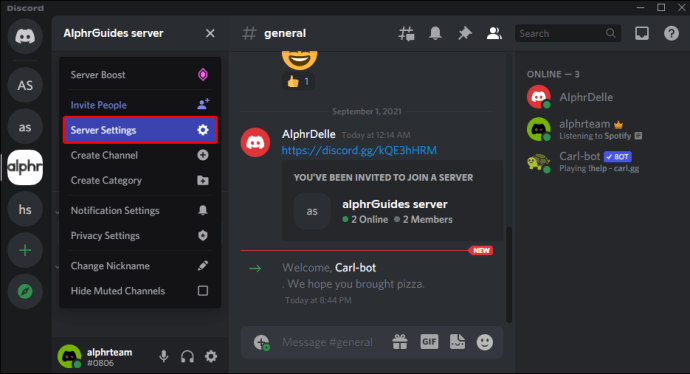
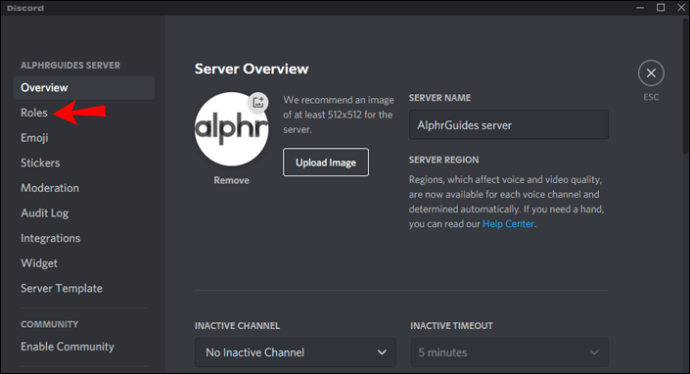
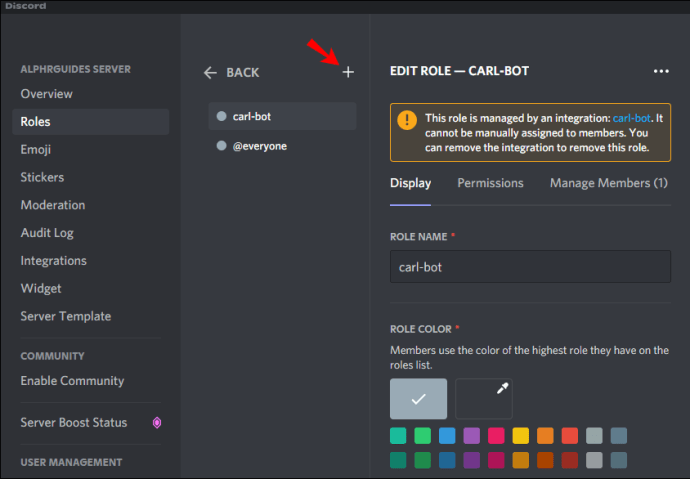
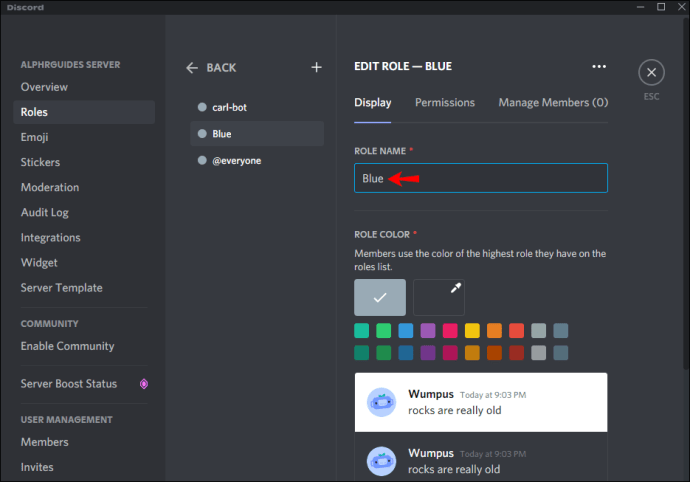
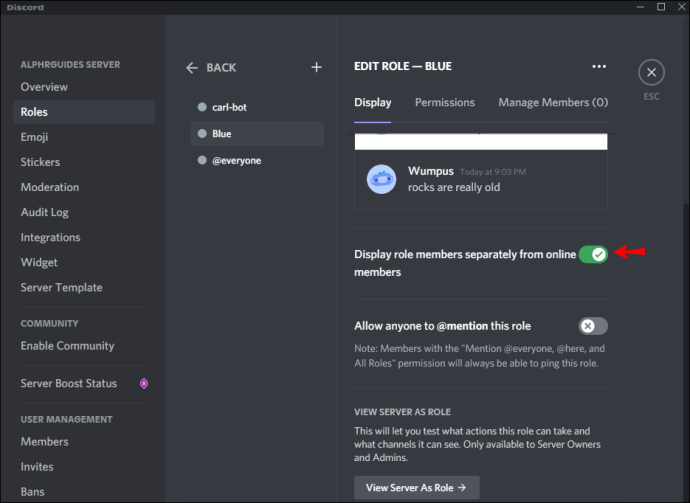
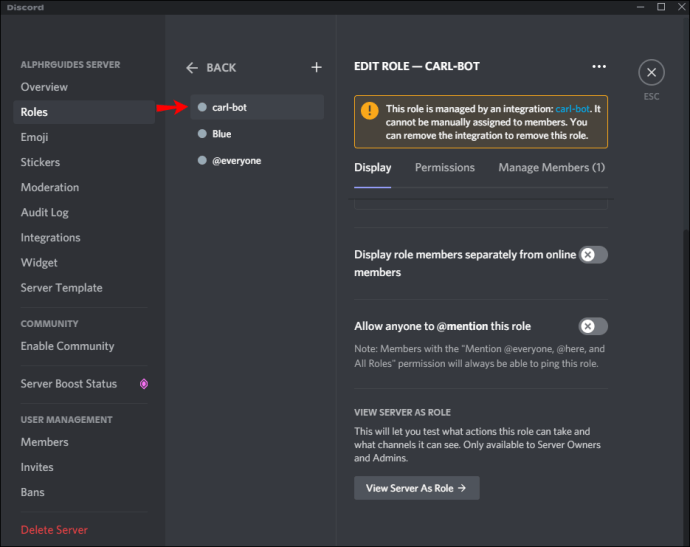
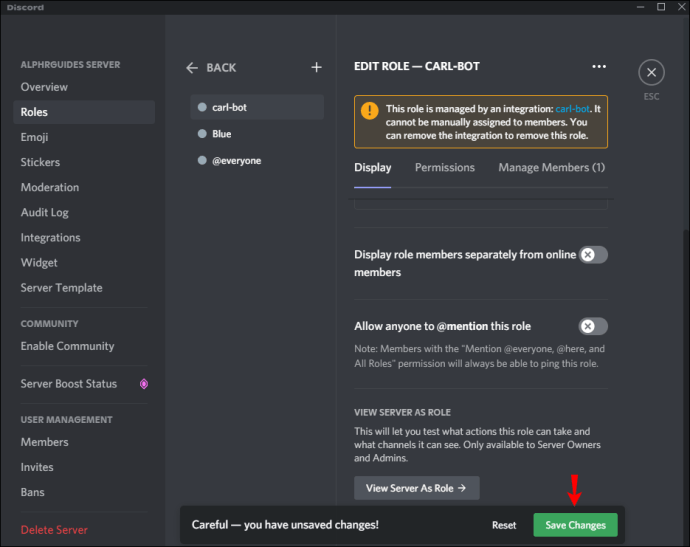
Možete kreirati onoliko uloga koliko želite ponavljanjem gore navedenih koraka. Samo se pobrinite da svaka uloga ima jedinstveno ime radi lakšeg razlikovanja.
Korak 3: Kreiranje uloga reakcija i odabir kanala
Nakon što uspešno kreirate željeni broj uloga, sledeći korak je upotreba Carl Bota za kreiranje uloga reakcija. To će omogućiti članovima da sami sebi dodeljuju uloge koje žele. Evo kako to možete uraditi:
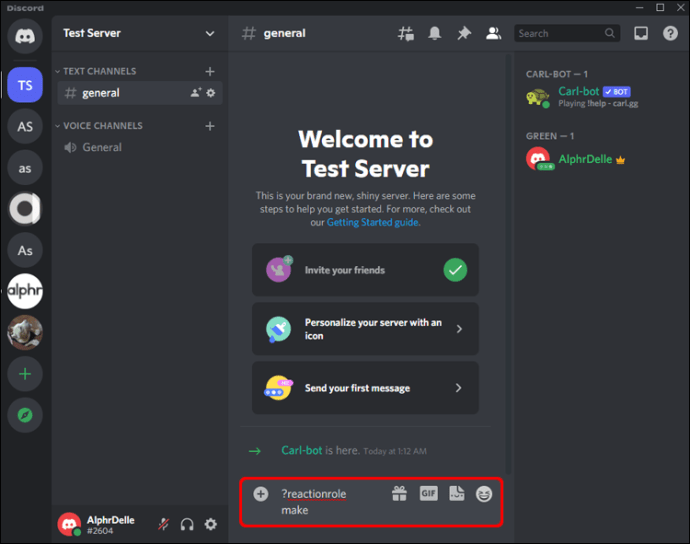
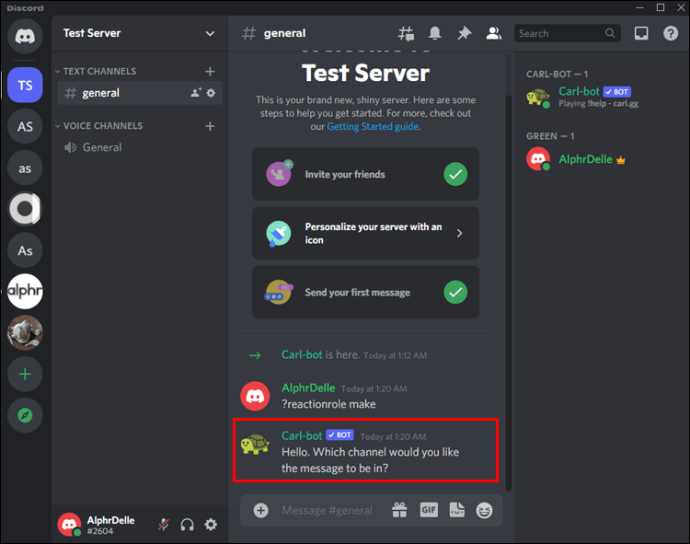
Korak 4: Dodavanje opisa, naslova i boja
Nakon uspešnog odabira kanala za vaše uloge reakcija, potrebno je kreirati naslov i opis. Da biste to uradili:
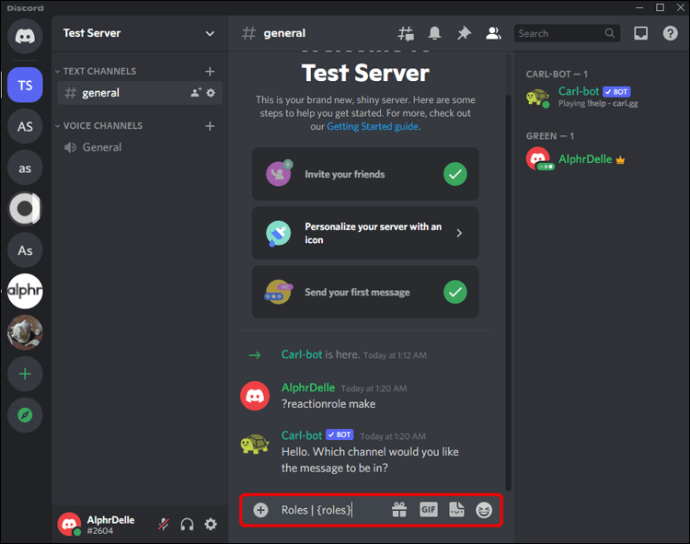
Podrazumevano, Carl Bot će zahtevati da unesete heksadecimalni kod boje za vašu poruku. Heksadecimalni kod za bilo koju boju možete pronaći na ovom veb sajtu. Ukoliko ne želite da vaše uloge reakcija imaju karakterističnu boju, jednostavno unesite „none“ umesto heksadecimalnog koda.
Korak 5: Dodavanje imena i emodžija svakoj ulozi
U ovom trenutku, preostalo je još samo dodati ime i emodži svakoj od uloga reakcija koje ste kreirali. Korisnici će reagovati pomoću emodžija koje ste postavili da bi sebi dodelili odgovarajuću ulogu. Evo tačnih koraka:
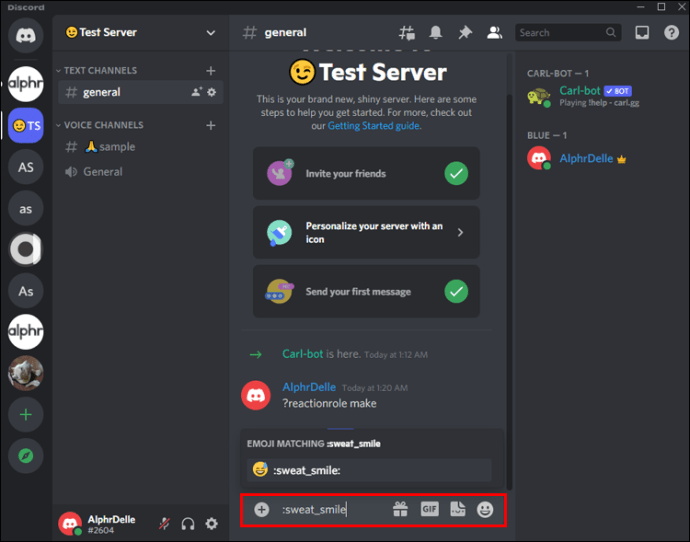
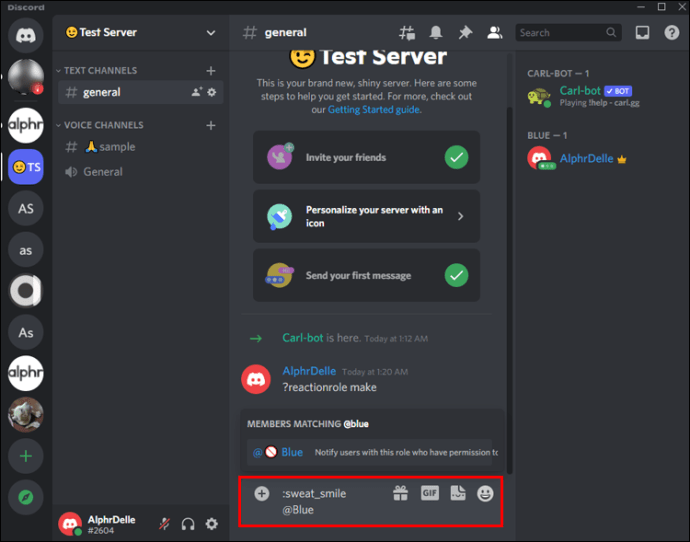
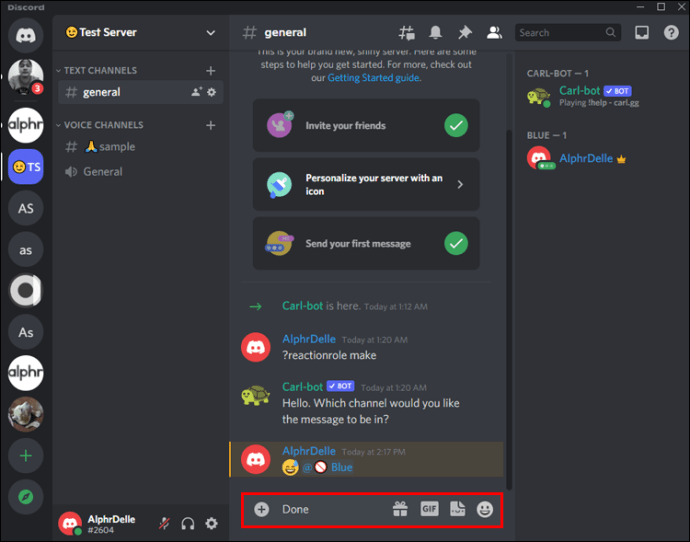
I to je to! Upravo ste dodali uloge reakcija uz pomoć Carl Bota. Kada se korisnik pridruži kanalu, Carl Bot će odmah zatražiti od njega da odabere željenu ulogu.
Pored dodavanja uloga reakcija, Carl Bot automatizuje i druge funkcije, za koje bi inače bilo potrebno mnogo vremena da se obave ručno. Ima unapred definisane komande koje možete prilagoditi svojim potrebama ili koristiti zadatu funkcionalnost. Veoma je koristan za održavanje organizovanosti, automatizaciju zadataka kao što je brojanje korisnika na serveru, uklanjanje neželjenih poruka i pokretanje igara.
Kako dodati uloge reakcija na Discord serveru pomoću iPhone ili Android uređaja
Uloge reakcija na Discord server možete dodati i pomoću Android ili iOS uređaja. U ovom slučaju, međutim, moraćete koristiti Mee6 Bot. Ovaj bot funkcioniše slično kao Carl Bot, ali ne zahteva toliko koraka za podešavanje, što ga čini pogodnim za upotrebu na mobilnim uređajima.
Evo kako da dodate uloge reakcija na Discord serveru pomoću Mee6 bota na mobilnom telefonu:
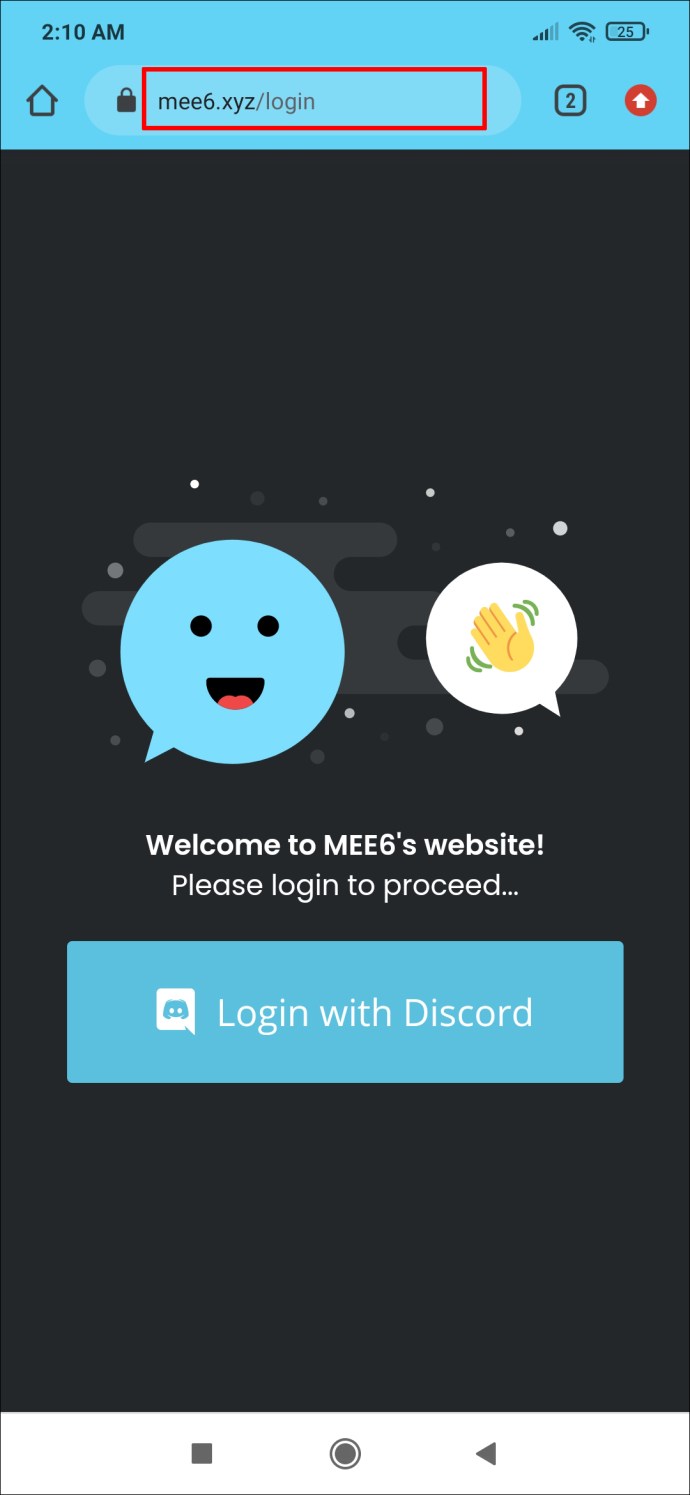
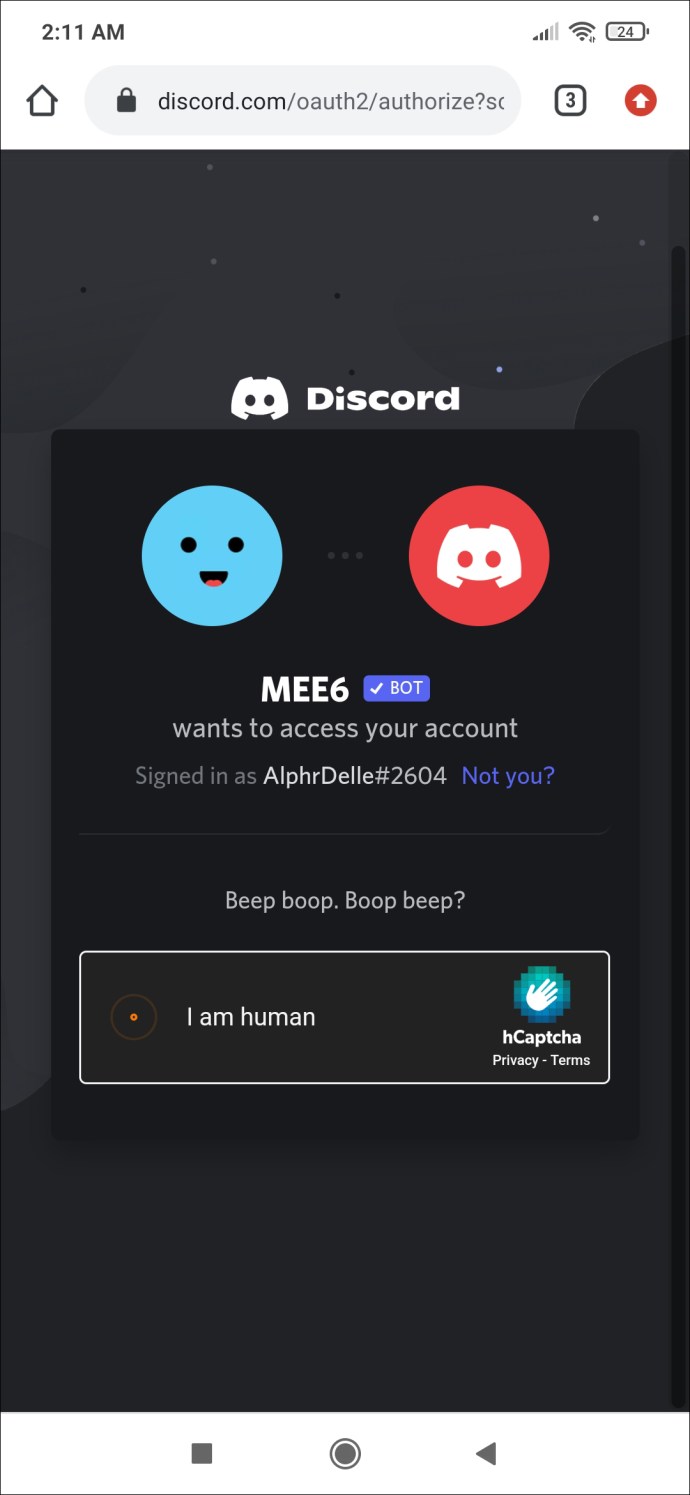
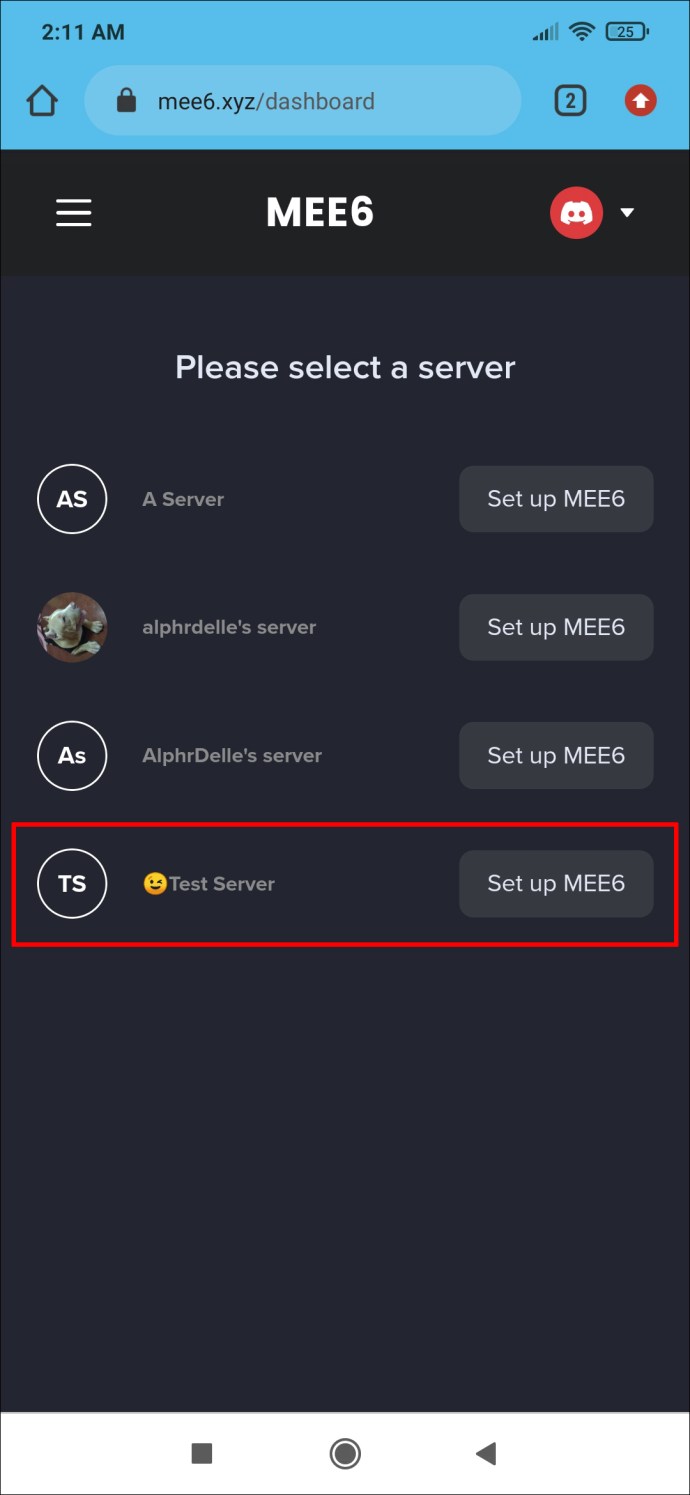
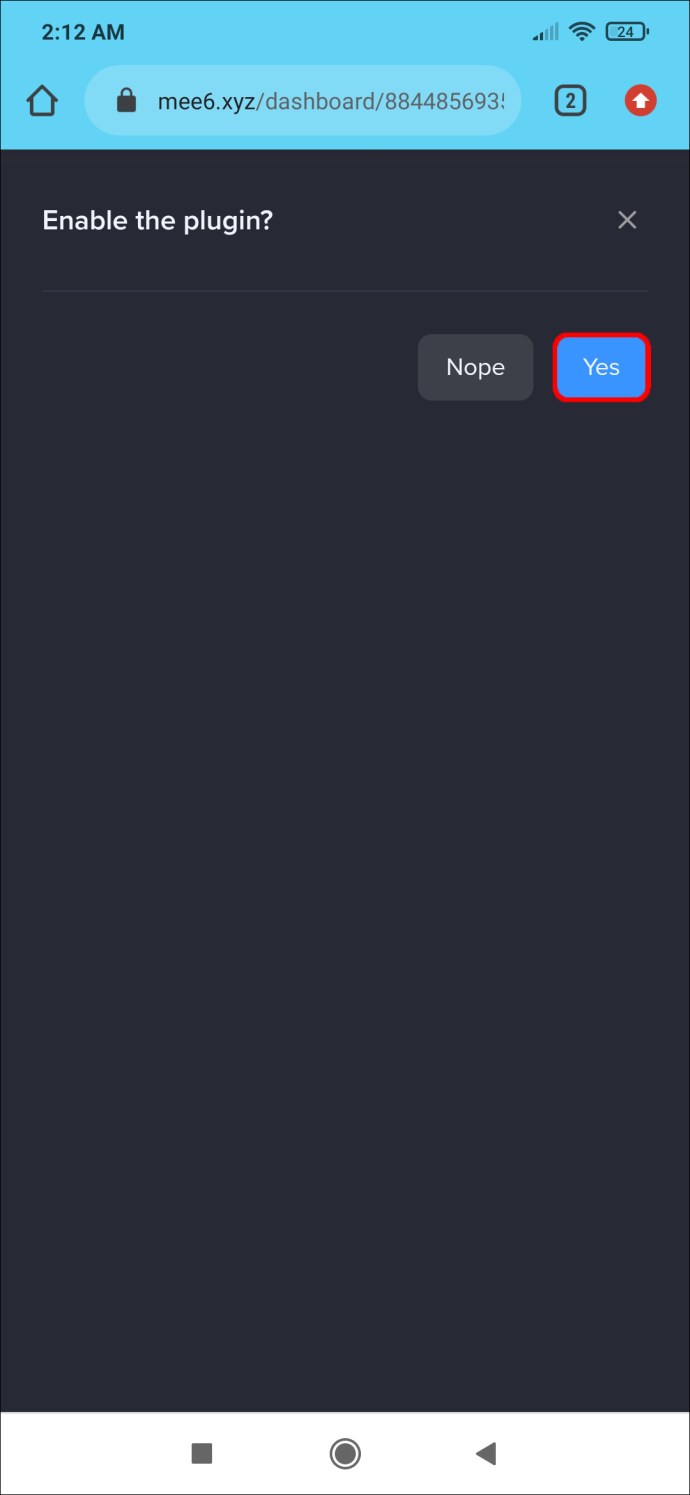
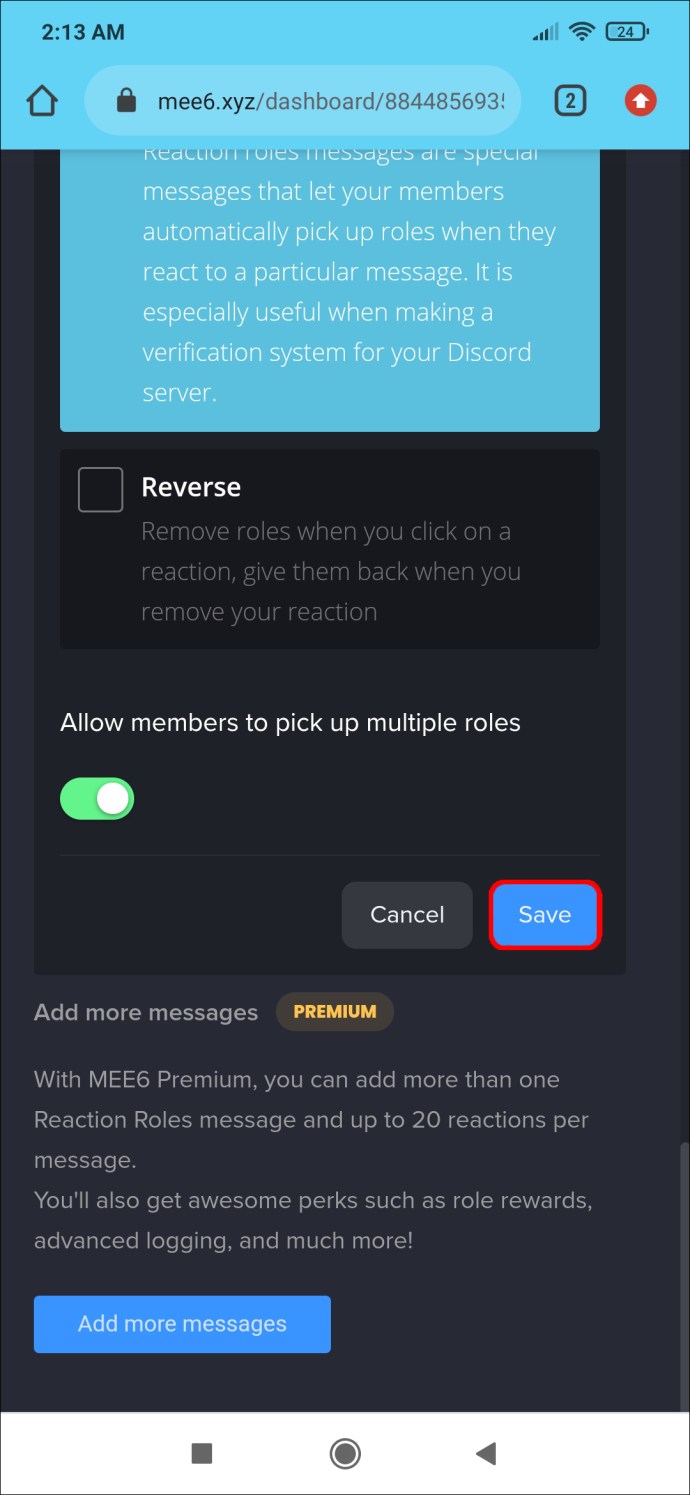
Ostanite organizovani
Ukoliko tražite način da učinite svoj Discord server interaktivnijim i privlačnijim, dodavanje uloga reakcija može biti pravo rešenje. Korisnici će moći sami sebi dodeljivati uloge, što će vam pomoći da održite kanale organizovanim. Bilo da je u pitanju jednostavan palac gore ili animirani GIF, uloge reakcija su odličan način da uključite korisnike i automatizujete zadatke koji bi inače zahtevali više vremena da se obave ručno.
Koji su vaši omiljeni emodžiji za uloge reakcija na Discordu? Javite nam u odeljku za komentare ispod.